Как просмотреть и удалить историю поиска YouTube
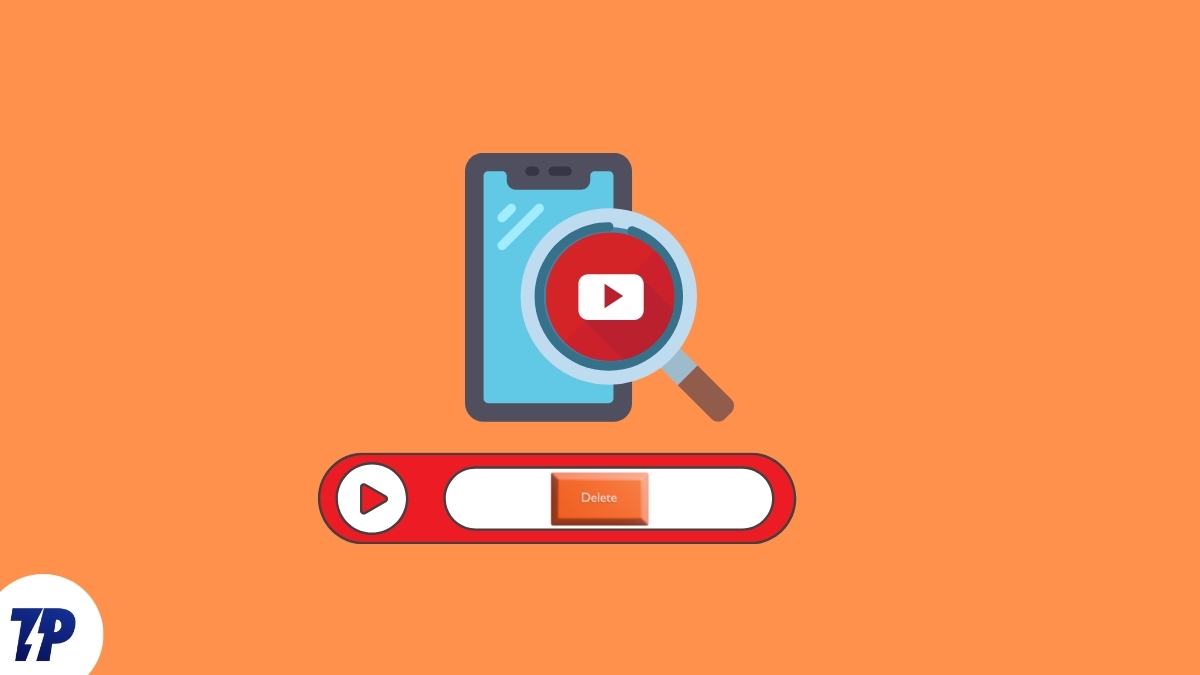
Важно: отключение или очистка истории поиска повлияет на персональные рекомендации и подсказки при вводе запроса. Также автоматическая очистка затронет историю просмотров.
Зачем управлять историей поиска YouTube
YouTube хранит ваши поисковые запросы и просмотры, чтобы персонализировать рекомендации и предложения в поисковой строке. Для многих это удобно — платформе проще подбирать релевантный контент. Но некоторые пользователи считают это вмешательством в личную жизнь. Управление историей помогает контролировать приватность, уменьшить объём персонализированных рекомендаций или удалить нежелательные записи.
Краткое определение: история поиска — перечень поисковых запросов, который сохраняет YouTube и Google для улучшения рекомендаций и автозаполнения.
Как просмотреть и удалить историю поиска YouTube (веб)
- Перейдите на страницу «Мои действия» Google: https://myactivity.google.com
- Нажмите на раздел «История YouTube» или найдите блок по активности YouTube.
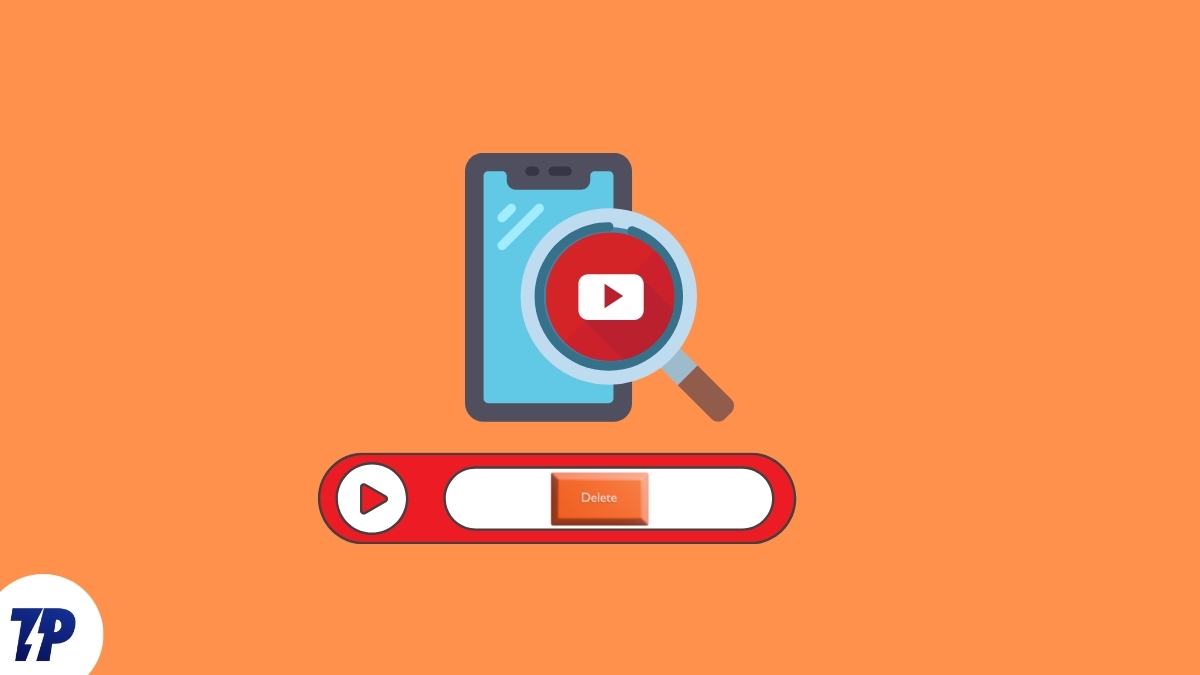
- Нажмите «Управлять историей».
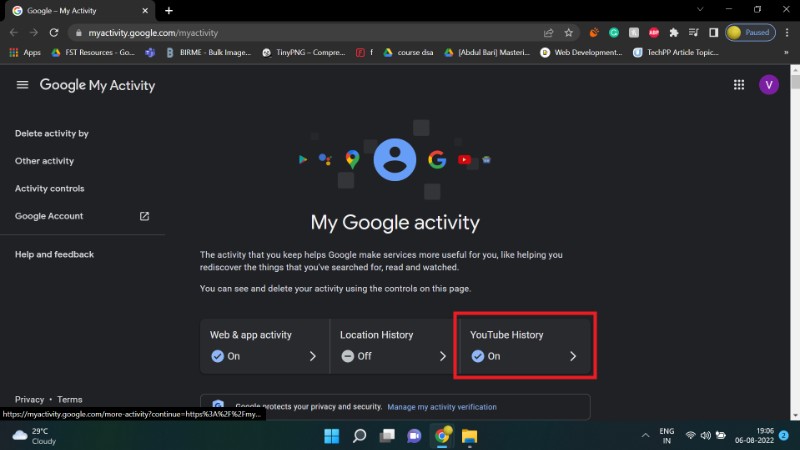
- Вы увидите список поисковых запросов и действий. Используйте календарь и строку поиска по активности, чтобы отфильтровать записи по датам и словам.
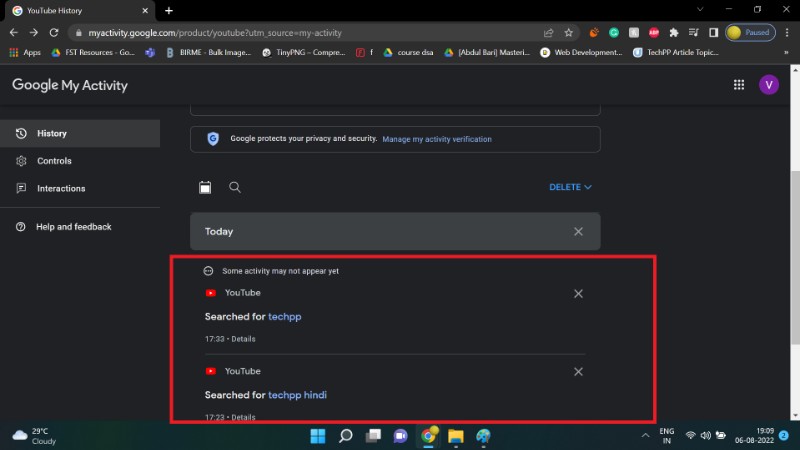
- Чтобы удалить записи, нажмите синюю кнопку «Удалить» и выберите «Удалить все за всё время» или выберите диапазон дат.
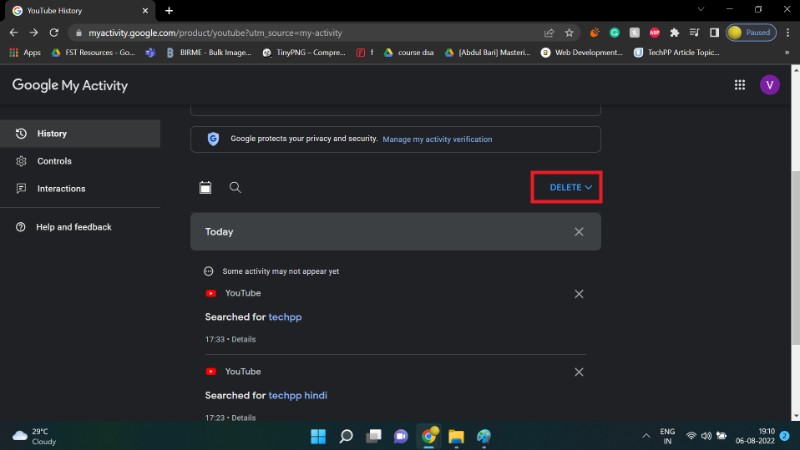
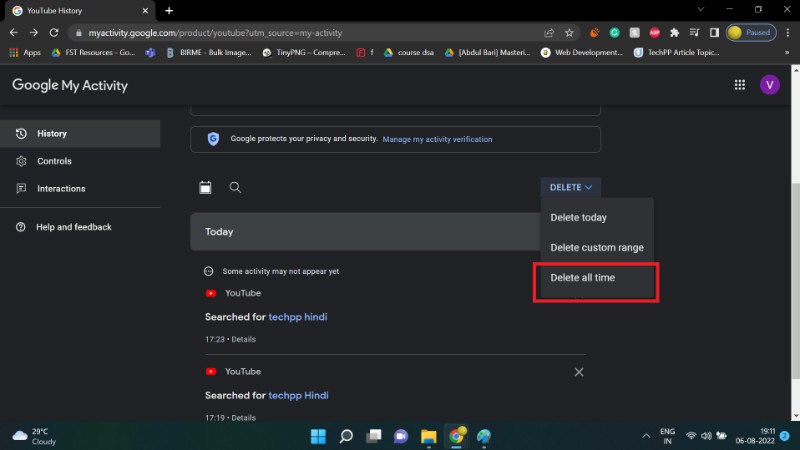
Советы по выборочной очистке
- Чтобы удалить отдельный запрос, найдите его в списке и используйте значок удаления рядом с записью.
- Чтобы удалить записи за конкретную дату или диапазон — используйте календарь и фильтр.
Как удалить историю поиска через приложение YouTube на Android
- Войдите в аккаунт Google в приложении YouTube.
- Нажмите на свою аватарку в правом верхнем углу.
- Перейдите в Настройки.
- Откройте раздел История и конфиденциальность.
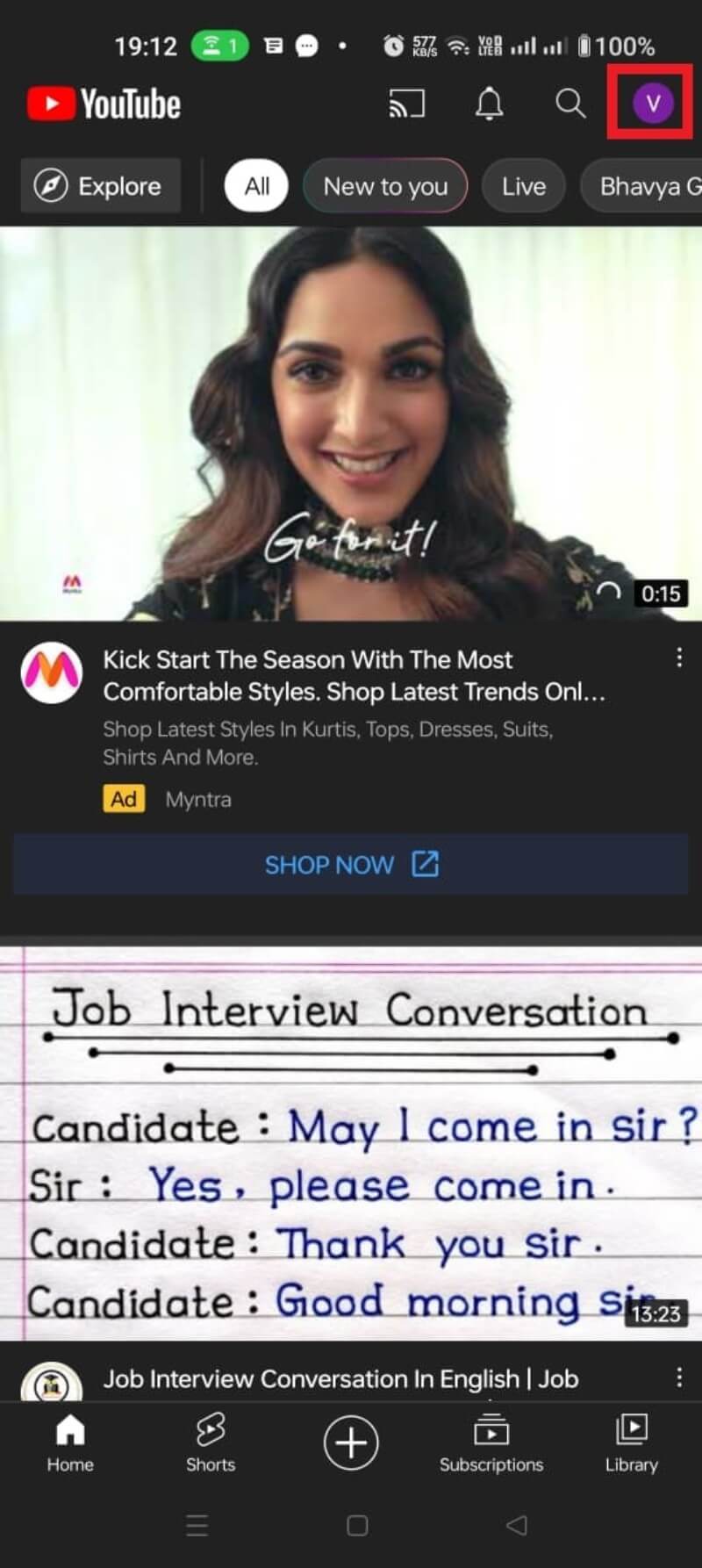
- Нажмите Очистить историю просмотров или Очистить историю поиска в зависимости от того, что нужно удалить.
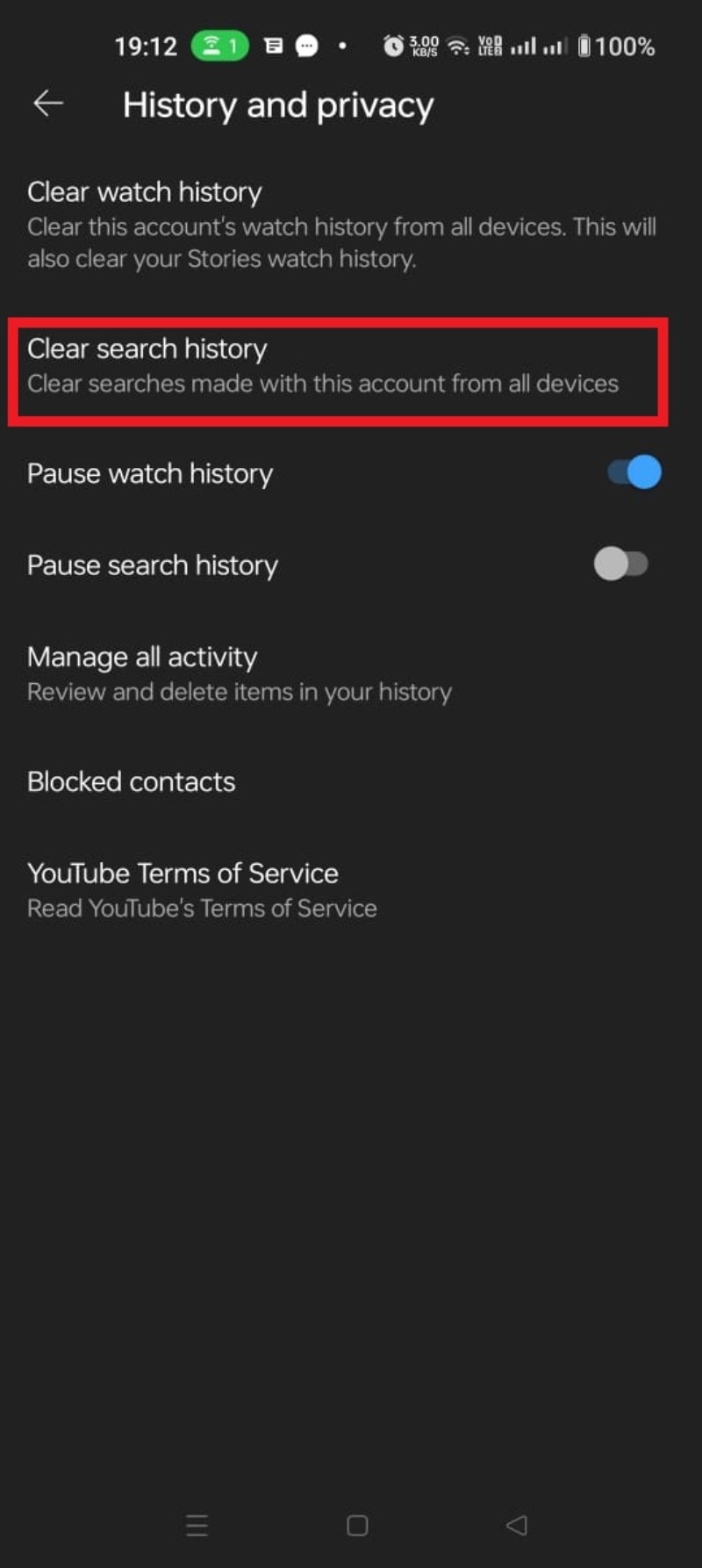
- Подтвердите действие — обычно кнопка называется ОЧИСТИТЬ ИСТОРИЮ или ОЧИСТИТЬ.
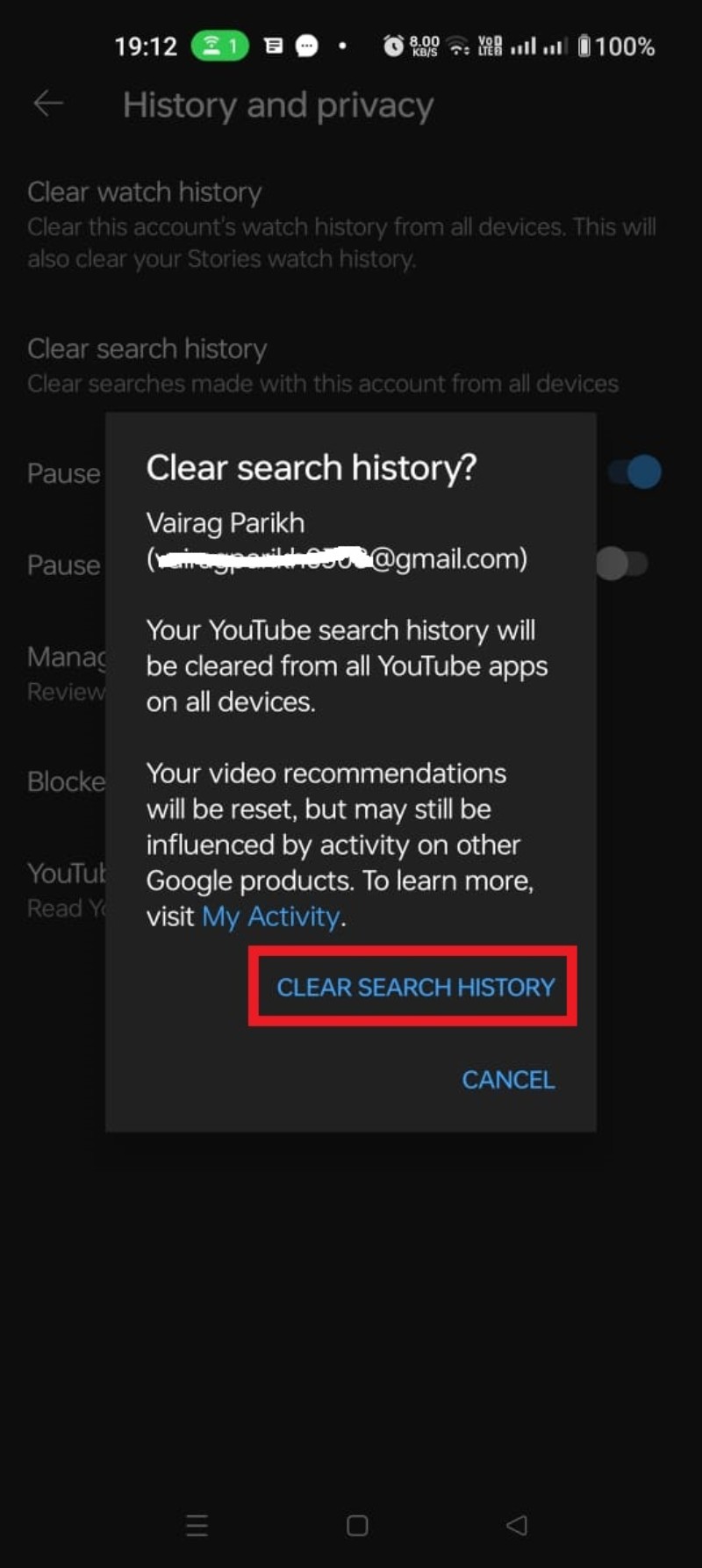
Важно: в Android-приложении пункты могут называться немного иначе в зависимости от версии приложения и оболочки устройства.
Как настроить автоочистку истории YouTube
Автоочистка помогает не заниматься ручным удалением. Опция задаёт период, по истечении которого история автоматически удаляется.
- Откройте страницу «Мои действия» Google: https://myactivity.google.com
- Перейдите в раздел «История YouTube».
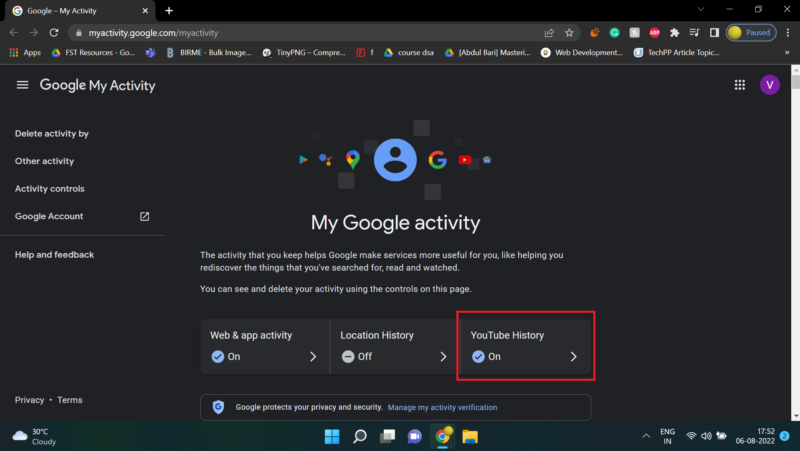
- В блоке автоочистки нажмите «Выбрать параметр автоочистки».
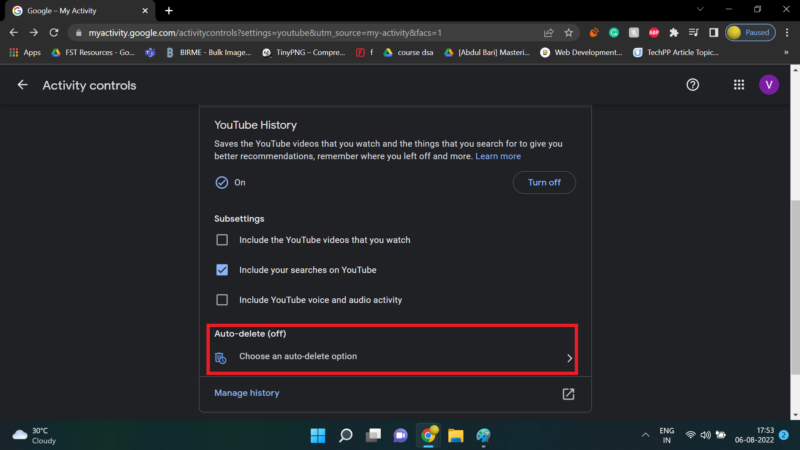
- Выберите нужный интервал (например, каждые 3 месяца) и подтвердите выбор.
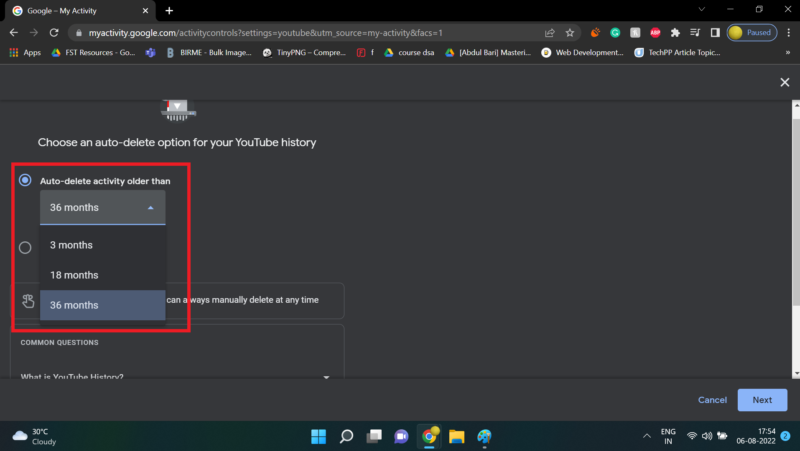
- Нажмите «Далее», затем «Подтвердить» и «ОК».
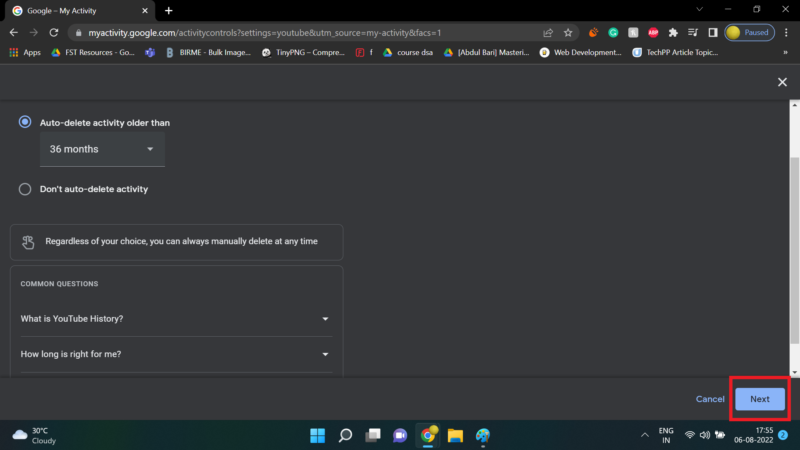
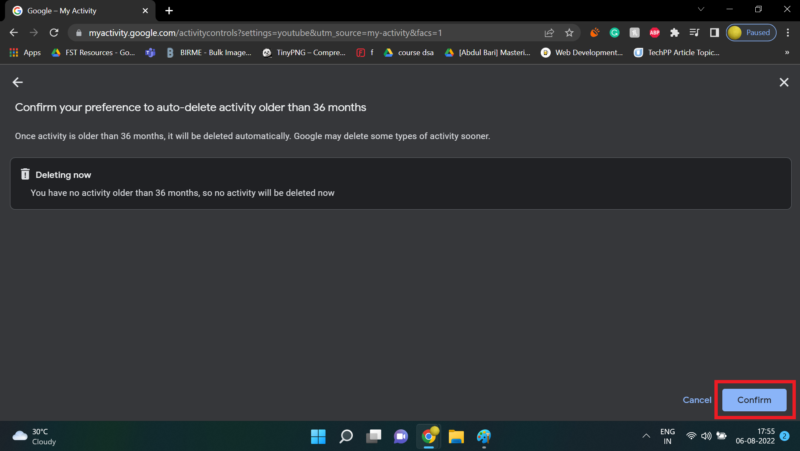
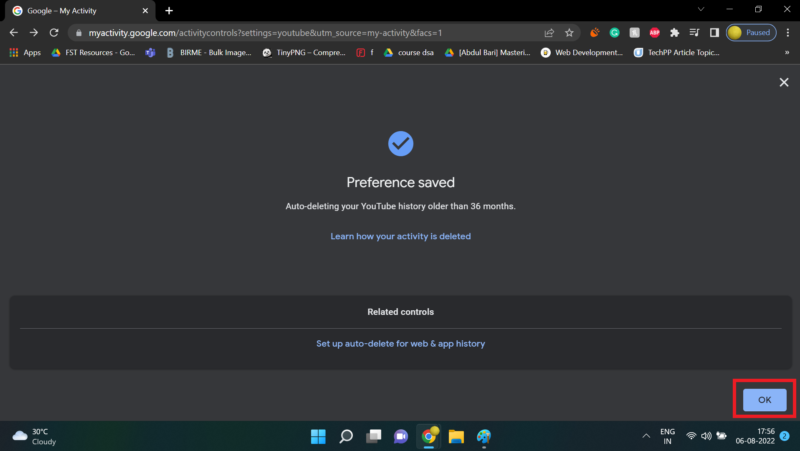
Важно: автоочистка удаляет как историю поиска, так и историю просмотров, если вы настраиваете именно эти параметры.
Как приостановить сохранение истории поиска
При приостановке YouTube перестает сохранять новые поисковые запросы (и/или просмотры, если приостановлена и история просмотров). Это удобно, если вы временно не хотите сохранять активность в аккаунте.
Как приостановить историю на Android
- Нажмите на аватар → Настройки → История и конфиденциальность.
- Включите переключатель «Приостановить историю поиска».
- Подтвердите действие.
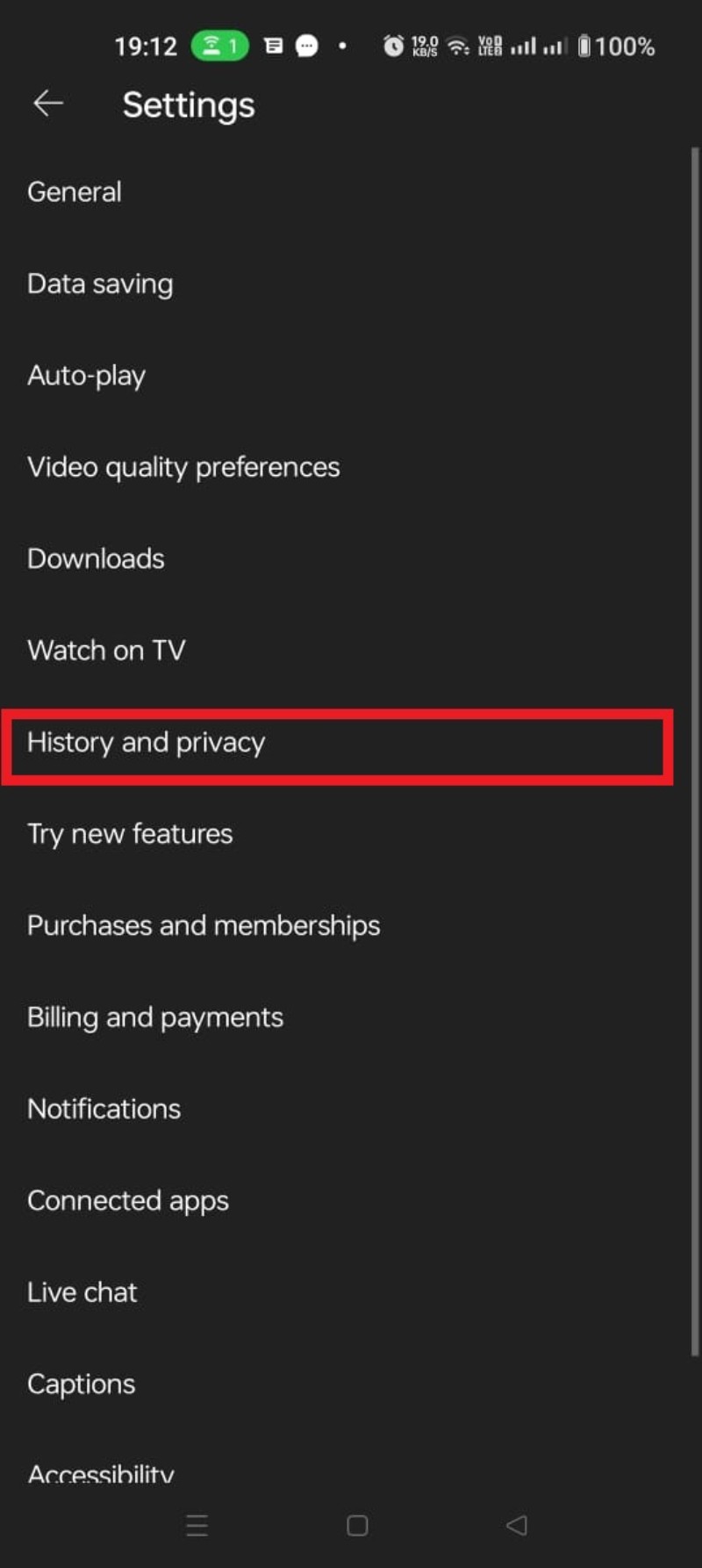
После этого новые поисковые запросы не будут сохраняться.
Как приостановить историю на вебе
- Откройте «Мои действия» Google → «История YouTube».
- Уберите галочку «Включать ваши поисковые запросы на YouTube» или нажмите «Приостановить» рядом с соответствующей опцией.
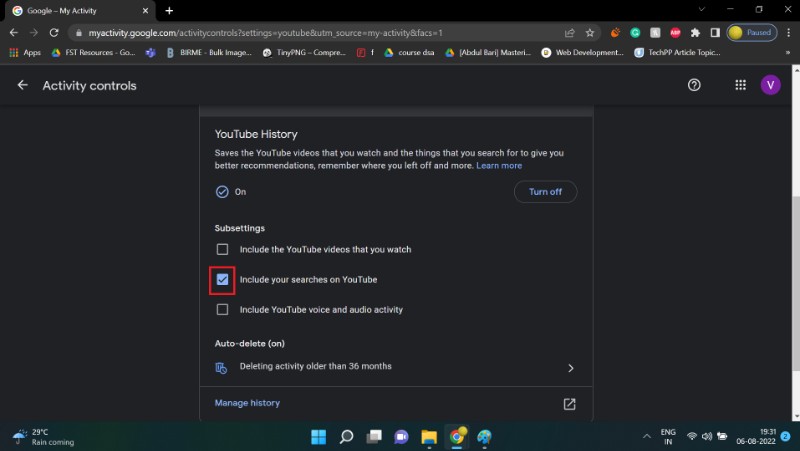
- Подтвердите действие.
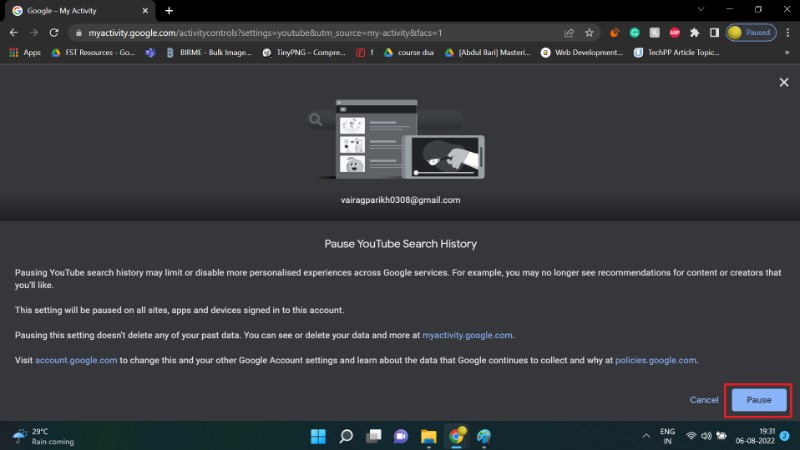
Последующие поиски не будут попадать в историю. Помните: приостановка уменьшит качество подсказок и персонализации.
Как удалить отдельный запрос или запись
- На вебе: в строке поиска YouTube нажмите стрелку/крестик рядом с историей запроса или в разделе «Мои действия» используйте опцию удаления рядом с каждой записью.
- На Android: в строке поиска приложения долго нажмите на нужный запрос и выберите «Удалить».
Как удалить историю поиска на Android TV и Smart TV
- Откройте приложение YouTube на ТВ.
- Выберите аватар → Настройки → Конфиденциальность.
- Перейдите в «Управление историей поиска» и удалите отдельные элементы или нажмите «Очистить историю поиска».
Альтернативные подходы и инструменты
- Используйте альтернативные клиенты YouTube (например, NewPipe для Android) или веб-расширения, которые ограничивают отслеживание. Помните о рисках: сторонние приложения могут нарушать условия использования или требовать дополнительных разрешений.
- Используйте отдельный профиль или гостевой режим для просмотра контента, который не должен влиять на основной аккаунт.
- Браузер в режиме «Инкогнито» не сохраняет локальную историю, но активность может быть видна провайдеру и Google при авторизации.
Когда управление историей не помогает (ограничения)
- Удаление истории поиска не отключает сбор данных Google полностью: другие сервисы и сигнализаторы (cookie, идентификаторы устройств, журналы поиска в браузере) по‑прежнему могут собирать информацию.
- Если вы используете Gboard или автозаполнение клавиатуры, часть вводимых данных может сохраняться локально или в облаке сервисов Google.
Практическое SOP: быстрое удаление истории за 2 минуты (веб)
- Откройте: https://myactivity.google.com
- Кликните «История YouTube» → «Управлять историей».
- Нажмите «Удалить» → «Удалить все за всё время» → подтвердите.
- Перейдите в раздел «Выбор параметров автоочистки», включите автоочистку каждые 3 месяца.
Критерии приёмки
- После очистки в разделе «История YouTube» не должно быть записей за выбранный период.
- В строке поиска YouTube не должны отображаться удалённые запросы.
Роль‑ориентированные контрольные списки
Для обычного пользователя
- Очистить историю поиска/просмотров один раз.
- Включить автоочистку (3–18 месяцев).
- Приостановить историю при необходимости приватного просмотра.
Для родителя
- Включить режим «Ограниченный доступ» и проверять историю на устройстве ребёнка.
- Установить родительский контроль и контролировать установки аккаунта Google.
Для специалиста по безопасности/ИТ
- Документировать политику хранения истории для корпоративных аккаунтов.
- Настроить порядок действий при жалобах на утечку личных данных.
Мини‑методология оценки риска и действий
- Оцените цель: зачем сохраняется история — для персонализации или для аудита.
- Определите чувствительность записей (личные запросы, финансовая информация, медицинские темы).
- Примените политику: при высокой чувствительности — приостановить историю и включить автоочистку; при низкой — оставить как есть.
Решающее дерево для выбора действий
flowchart TD
A[Нужна ли персонализация рекомендаций?] -->|Да| B[Оставить историю]
A -->|Нет| C[Нужно ли сохранять историю для аудита?]
C -->|Да| D[Ограничить доступ к аккаунту, оставить записи]
C -->|Нет| E[Включить приостановку истории]
E --> F[Нужна автоочистка?]
F -->|Да| G[Включить автоочистку]
F -->|Нет| H[Ручная очистка по расписанию]Факто‑бокс: ключевые моменты
- Где управлять: https://myactivity.google.com → История YouTube.
- Что удаляется: поисковые запросы и/или история просмотров (в зависимости от выбранных опций).
- Побочный эффект: ухудшение точности рекомендаций и подсказок.
- Альтернатива: сторонние клиенты (например, NewPipe) или режим инкогнито.
Тесты и критерии приёмки
- Тест: удалить все записи за неделю. Критерий: в фильтре по дате нет записей; похожие запросы не появляются в подсказках.
- Тест: включить автоочистку каждые 3 месяца. Критерий: через 3 месяца новые записи старше периода удалены автоматически.
- Тест: приостановить историю. Критерий: новые поисковые запросы исчезают из «Моих действий».
Примечания по безопасности и приватности (GDPR и общие рекомендации)
- Удаление и приостановка истории даёт контроль над данными в рамках аккаунта Google, но не отменяет сбор метаданных на стороне сервисов и провайдера.
- Для пользователей из ЕС применяются нормы GDPR: вы имеете право на доступ, исправление и удаление персональных данных, связанных с вашим аккаунтом. Для реализации этих прав используйте настройки аккаунта Google и обращайтесь в поддержку Google, если возникает необходимость в удалении копий данных.
- Для корпоративных аккаунтов уточните политику компании по хранению активности и соответствие требованиям регуляторов.
Частые вопросы
Как удалить один запрос из истории поиска YouTube?
На мобильном устройстве нажмите и удерживайте запрос в строке поиска и выберите «Удалить». На вебе рядом с каждой записью в разделе «Мои действия» есть кнопка удаления.
Как просматривать и удалять историю просмотров YouTube?
Процесс схож: в «Моих действиях» Google выберите «История просмотров», или в приложении YouTube в разделе История и конфиденциальность нажмите Очистить историю просмотров.
Делает ли удаление истории меня невидимым для Google?
Нет. Удаление истории в аккаунте не блокирует все способы слежения: Google может собирать данные из других сервисов, сессий, cookie и инструментов ввода. Для большей приватности используйте отдельные профили, VPN, ограничение cookie и обход авторизации Google.
Как удалить историю поиска на ТВ?
На Android TV: аватар → Настройки → Конфиденциальность → Управление историей поиска → удалите отдельные элементы или очистите полностью.
Почему история не отображается?
Проверьте, не включена ли опция «Приостановить историю поиска» или «Приостановить историю просмотров». Если включена приостановка, новые записи не будут сохранены.
Как искать по дате в истории YouTube?
В «Моих действиях» Google откройте нужный блок (История YouTube или История просмотров) и используйте иконку календаря для выбора диапазона дат.
Шаблон записи действий (для корпоративных процедур)
| Дата | Действие | Пользователь | Причина | Подтверждение |
|---|---|---|---|---|
| YYYY-MM-DD | Удаление истории поиска | user@example.com | Конфиденциальность/запрос | Ссылка на запись в MyActivity |
Альтернативы YouTube (для приватного просмотра)
- NewPipe (Android): клиент без официального API Google, минимизирует трекинг.
- Invidious-подобные публичные прокси: позволяют смотреть видео без авторизации; качество и доступность зависят от конкретного хоста.
Важно: сторонние сервисы и клиенты могут иметь свои риски безопасности и юридические последствия. Используйте их с осторожностью.
Резюме
Управление историей поиска YouTube — простой способ повысить вашу приватность и контролировать персонализацию. Вы можете просматривать, удалять, настроить автоочистку или полностью приостановить сохранение поисковых запросов и просмотров. Для постоянной приватности комбинируйте эти настройки с использованием отдельных профилей, режимов инкогнито и выборочных сторонних клиентов.
Если у вас есть опыт или вопросы по конкретным устройствам или версиям приложений — оставьте комментарий под статьёй.
Краткий словарь
- История поиска — список поисковых запросов, сохранённых YouTube/Google.
- История просмотров — перечень просмотренных видео, влияющий на рекомендации.
- Приостановка — временное отключение сохранения новых записей.
- Автоочистка — автоматическое удаление записей старше выбранного периода.
Частый запрос: короткая инструкция для объявления в блоге (анонс)
Нужна короткая версия для публикации: «Как удалить историю поиска YouTube: откройте Мои действия Google → История YouTube → Управлять историей → Удалить все за всё время. Для постоянного контроля включите автоочистку или приостановите историю.»
Похожие материалы

Herodotus: защита от банковского трояна на Android

Включить новый Пуск в Windows 11

Панель полей сводной таблицы Excel — руководство

Включить новое меню «Пуск» в Windows 11 (KB5067036)

Дублирование Диспетчера задач в Windows 11: как исправить
